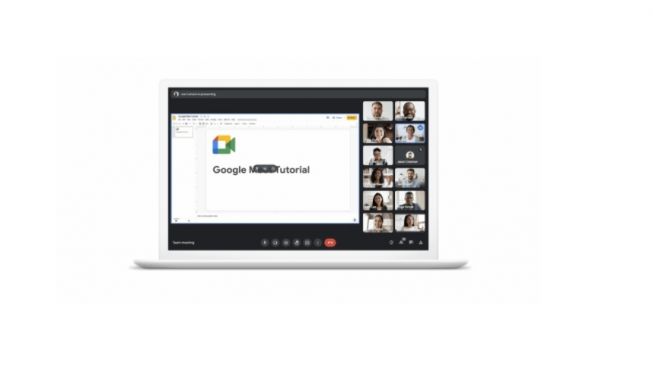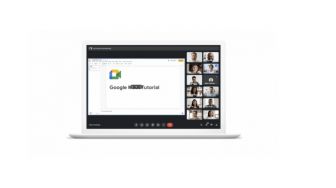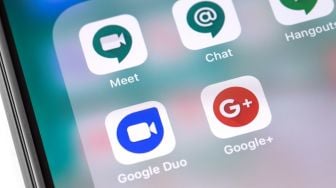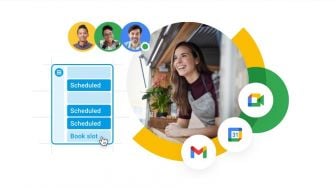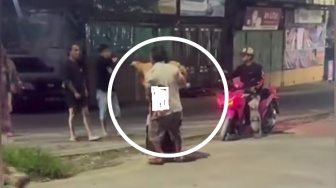Cara memulai Google Meet
1. Klik join now atau present
Untuk kamu yang menjadi host saat meeting maka bisa menekan tombol present. Artinya, kamu bisa memulai untuk melakukan meeting dan mengundang peserta lainnya. Bagikan link kemudian password untuk join meeting kepada peserta meeting lainnya.
Menu join now adalah cara menggunakan Google Meet di Laptop untuk bergabung dengan meeting yang telah dibuat atau berlangsung. Kamu akan mendapatkan link kemudian password untuk melakukan meeting. Ketika bergabung kamu akan berada dalam room dan bisa melakukan percakapan secara langsung.
Baca Juga:Cara Pakai Fitur Baru Google Meet, Rapat atau Kelas Online Semakin Seru
2. Berikan link untuk join pada peserta lain
Jika kamu menjadi host dalam meeting maka bisa membagikan link kepada peserta lainnya. Secara langsung peserta akan masuk ke dalam room yang dibuat dan hanya perlu memasukan password.
Tips menggunakan Google Meet
1. Pastikan koneksi jaringan yang kamu lancar
Hal penting yang wajib kamu lakukan adalah memastikan kamu memiliki koneksi internet yang lancar karena Google Meet memakan konsumsi data yang lumayan besar. Agar saat melakukan video antarmuka tidak terjadi lag, dan komunikasi pun tetap berjalan dengan baik coba gunakan WiFi bukan mobile network.
Baca Juga:Google Meet Punya Filter dan Animasi Baru, Begini Cara Menggunakannya
2. Carilah tempat yang tidak ramai
Perhatikan lingkungan sekitar kamu ketika akan memulai video call. Jangan memilih tempat yang ramai, cobalah untuk jauh dari kebisingan, misalnya saja di kamar. Jika memang sulit mencari tempat tersebut, solusinya kamu bisa gunakan headset agar tetap mendengar lawan bicara kamu saat menggunakan Google Meet.
3. Aktifkan fitur teks
Meski keunggulan dari Google Meet ini adalah video conference, kamu juga bisa mengetik pesan saat conference call itu berlangsung. Bukan hanya itu, fitur teks otomatis Meet juga berfungsi untuk menampilkan teks secara real-time (seperti subtitle di TV). Cukup dengan melihat di bagian bawah jendela Meet, aktifkan teks atau menonaktifkan teks.
4. Tampilkan presentasi secara realtime
Berbeda dengan aplikasi video conference lainnya, Google Meet bisa menampilkan presentasi secara langsung saat kamu sedang melakukan video conference. Caranya, lihat di pojok kanan bawah pada layar Google Meet, pilih “Presentasikan sekarang”. Kamu memiliki pilihan untuk hanya menampilkan bagian yang ingin ditampilkan, presentasikan satu jendela saja.